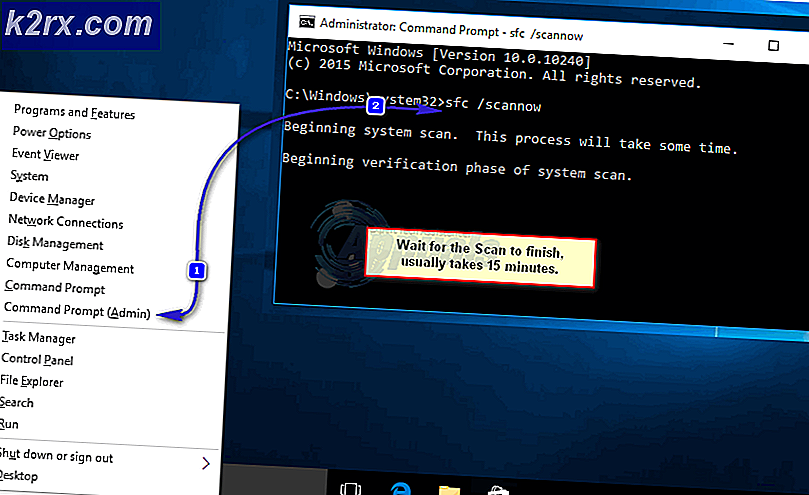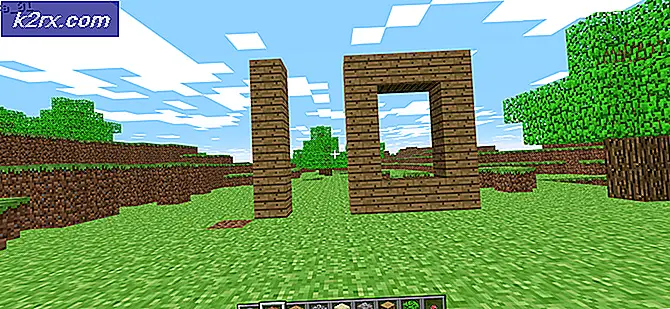Hoe Firewall-poorten openen in Windows 10?
De firewall van Windows is ontworpen om de computer te beschermen tegen mogelijke cyberrisico's en malware. Het doet dit door te voorkomen dat bepaalde toepassingen internet gebruiken die een bedreiging kunnen vormen voor de integriteit van de computer. Alle toepassingen gebruiken specifieke “poorten” om met hun servers en internet te communiceren, moeten deze poorten worden geopend voor de applicaties.
In sommige gevallen worden de poorten automatisch geopend door de applicatie en heeft deze direct toegang tot internet. In sommige gevallen moeten de poorten echter handmatig worden geopend en wordt het gebruik van internet voor de toepassing geblokkeerd totdat de poorten worden geopend. In dit artikel bespreken we de volledige methode om specifieke Firewall-poorten in Windows 10 te openen.
Typen poorten
Er zijn twee hoofdtypen communicatie die door poorten worden gebruikt en het is belangrijk om het verschil tussen beide te kennen voordat we verder gaan met het openen van poorten. Poorten worden ingedeeld in twee typen, afhankelijk van het type protocol dat ze gebruiken. Er zijn twee soorten protocollen en deze worden als volgt uitgelegd.
TCP-protocol:Het Transmission Control Protocol (TCP) is een van de meest gebruikte protocolvormen en zorgt voor een betrouwbare en geordende aanlevering van data. Dit type communicatie wordt gebruikt door applicaties die een veilige vorm van levering nodig hebben en is vaak langzamer dan andere protocollen.
UDP-protocol:Het User Datagram Protocol (UDP) wordt gebruikt om berichten in de vorm van datagrammen naar andere hosts op een IP-netwerk te sturen. Deze vorm van communicatie biedt veel minder latency, maar is ook veel minder veilig en het verzonden bericht kan gemakkelijk worden onderschept.
Nu u een basiskennis heeft van de twee belangrijkste typen protocollen die door poorten worden gebruikt, gaan we verder met de methode om een specifieke poort te openen.
Hoe een firewallpoort openen in Windows 10?
De methode om een Firewall-poort te openen is heel eenvoudig en kan door iedereen worden geïmplementeerd, maar het is belangrijk dat u de exacte reeks poorten kent die u wilt openen en ook op de hoogte bent van het protocol dat wordt gebruikt door de toepassing waarvoor je wilt de poort openen.
- Druk op "ramen” + “ik” om instellingen te openen en klik op “Bijwerken & Veiligheid".
- Selecteer de "ramen Veiligheid” tabblad in het linkerdeelvenster en klik op “Firewall en netwerk Bescherming" keuze.
- Selecteer de "Geavanceerd Instellingen” knop uit de lijst.
- Er wordt een nieuw venster geopend, klik op de "Inkomend Reglement” optie en selecteer “Nieuw Regel“.
- Selecteer "Havenen klik op click "De volgende".
- Controleer de "TCP"Of"UDP"Optie afhankelijk van de toepassing en selecteer"Opgegeven lokaal Poorten" keuze.
- Voer de poorten in die u wilt openen, als u meerdere poorten invoert, voert u deze in met een "," tussenin. Als u een reeks poorten opent, voert u deze ook in met een "–" tussenin.
- Klik op "De volgende" en selecteer "Toestaan de Verbinding“.
- Selecteer "De volgende” en zorg ervoor dat alle drie opties zijn aangevinkt.
- Klik nogmaals op “De volgende"En schrijf een"Naam” voor de nieuwe regel.
- Selecteer "De volgende” na het schrijven van een naam en klik op “Af hebben“.
- Klik nu op “Uitgaande Regel”En herhaal het bovenstaande proces op dezelfde manier.
- Na het instellen van de uitgaande regel zijn de poorten: geopend voor zowel het verzenden als het ontvangen van datapakketten.